如何使用 Excel INDEX 函數
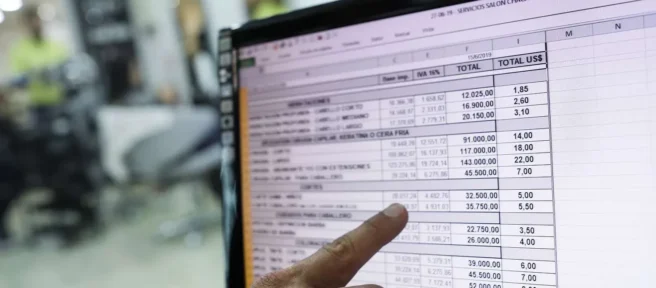
須知
- 使用 INDEX:選擇要輸出的單元格 > 輸入 INDEX 函數。示例:=INDEX (A2:D7,6,1)。
- INDEX with reference:選擇要輸出的單元格 > 輸入 INDEX 函數。示例:=INDEX ((A2:D3, A4:D5, A6:D7),2,1,3)。
- 公式:=INDEX (cell:cell,row,column) 或 =INDEX ((reference),row,column,area)。
本文介紹如何在 Excel 365 中使用 INDEX 函數。相同的步驟適用於 Excel 2016 和 Excel 2019,但界面看起來會略有不同。
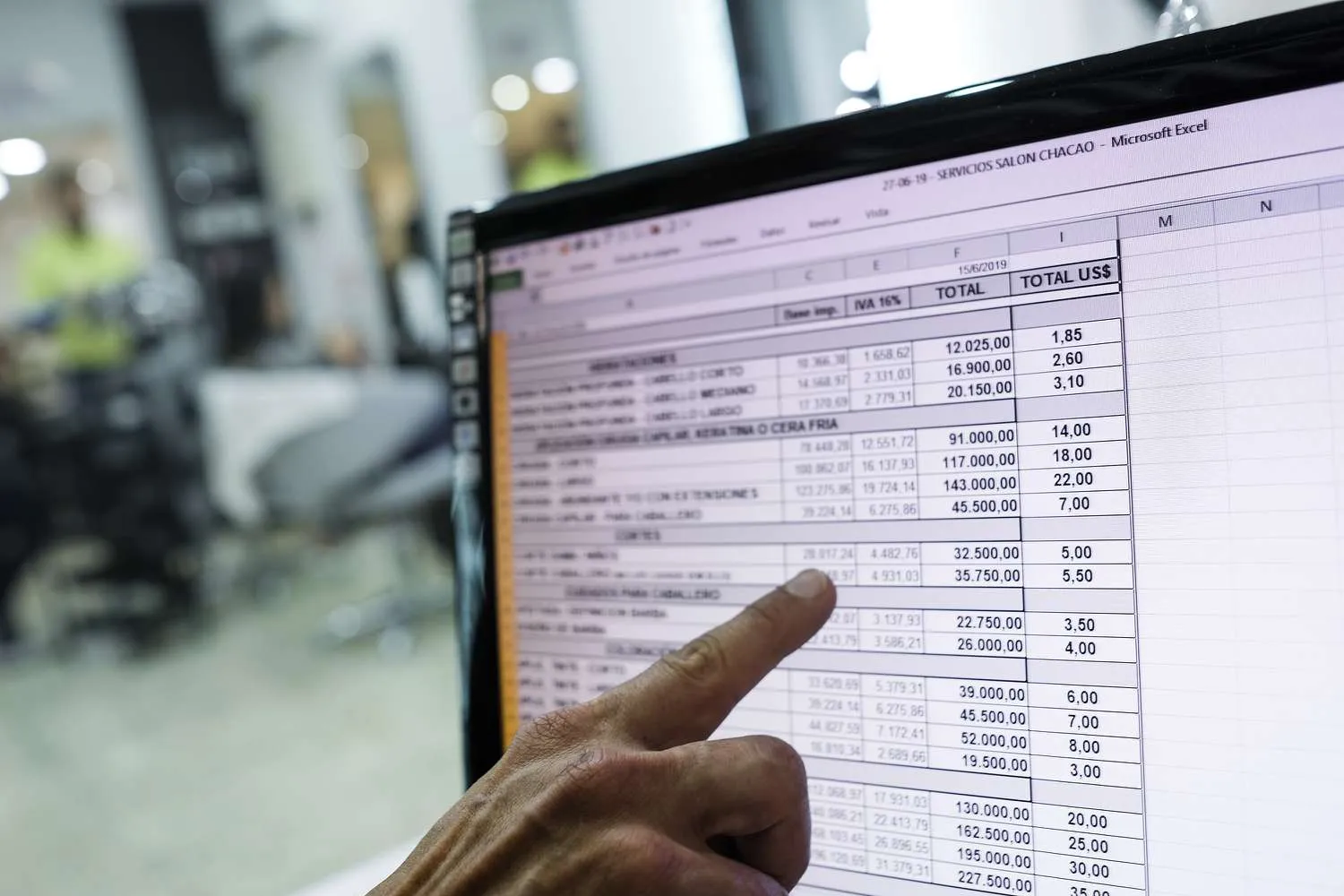
如何在 Excel 中使用 INDEX 函數
INDEX 公式是從預定義數據范圍中查找信息的絕佳工具。在我們的示例中,我們將使用一個虛構零售商的訂單列表,該零售商同時銷售文具和寵物零食。我們的訂單報告包括訂單號、產品名稱、它們的單獨價格和銷售數量。
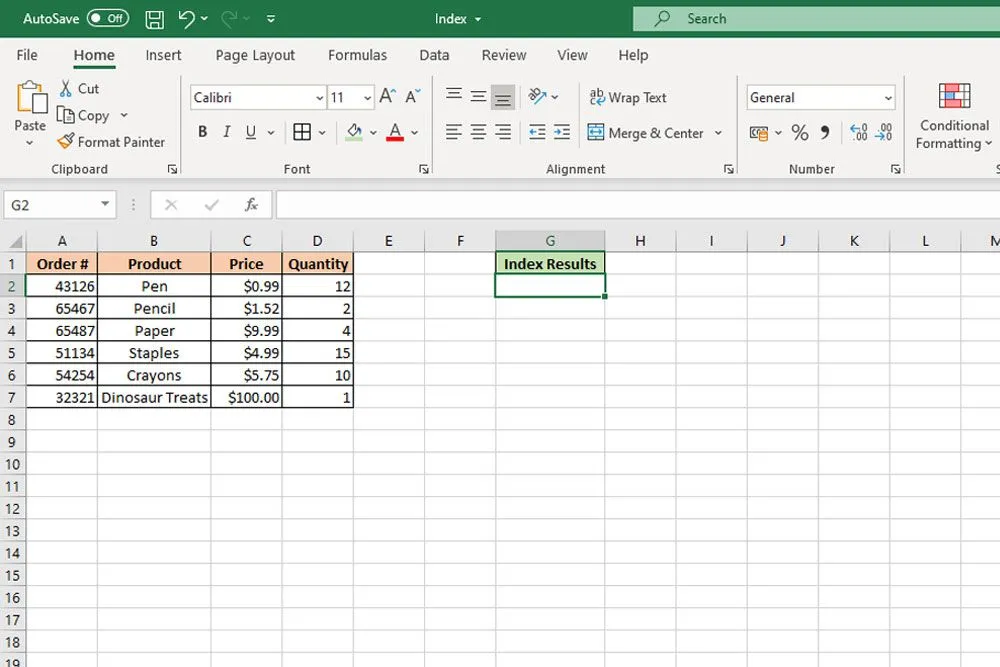
- 打開您要使用的 Excel 數據庫,或重新創建上面顯示的數據庫,以便您可以按照此示例進行操作。
- 選擇要顯示 INDEX 輸出的單元格。在我們的第一個示例中,我們想要查找Dinosaur Treats的訂單號。我們知道數據在單元格 A7 中,因此我們按以下格式在 INDEX 函數中輸入該信息:
=INDEX (A2:D7,6,1)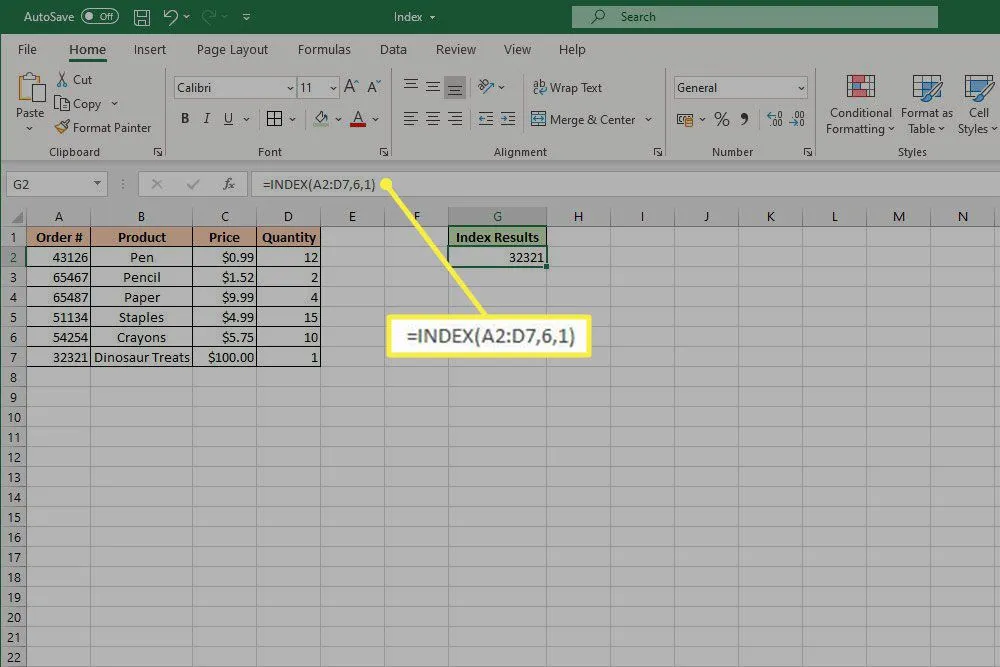
- 該公式在我們的單元格A2到D7範圍內查找,在第一列 (A) 的該範圍的第六行(第 7 行)中,並輸出我們的結果32321。
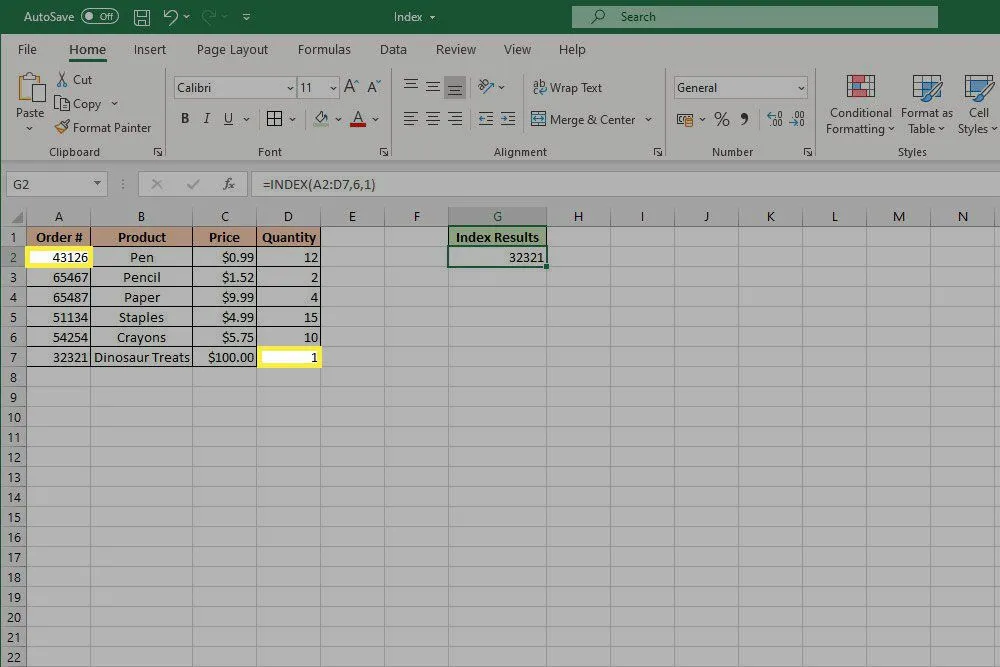
- 相反,如果我們想找出Staples的訂單數量,我們將輸入以下公式:輸出15。
=INDEX (A2:D7,4,4)
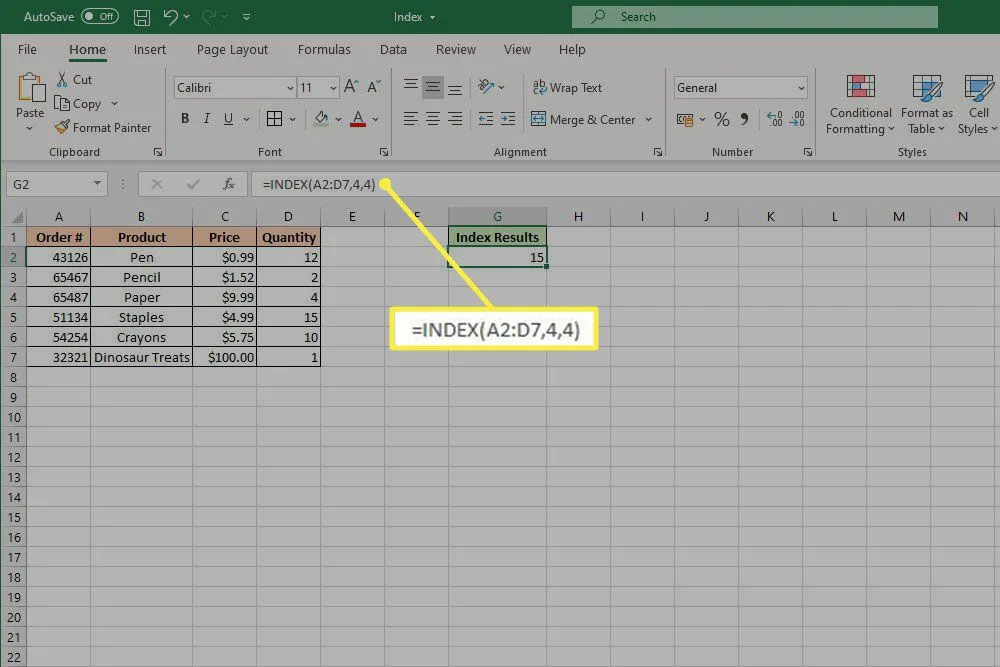
您還可以為行和列輸入使用不同的單元格,以允許動態索引輸出,而無需調整原始公式。這可能看起來像這樣:
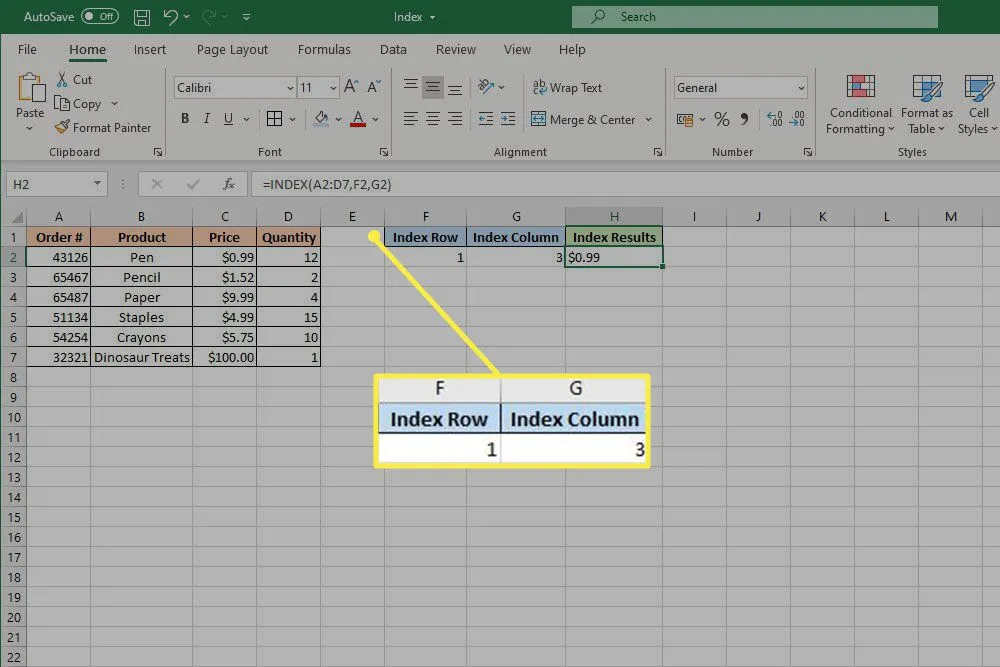
這裡唯一的區別是 INDEX 公式中的行和列數據作為單元格引用輸入,在本例中為F2和G2。當調整這些單元格的內容時,INDEX 輸出會相應地發生變化。
您還可以為數組使用命名範圍。
如何使用 INDEX 函數參考
您還可以將 INDEX 公式與引用一起使用,而不是數組。這使您可以定義多個範圍或數組以從中提取數據。該函數的輸入幾乎相同,但它使用了一條額外的信息:區域編號。看起來像這樣:
=INDEX ((reference), row_number, column_number, area_number)
我們將以幾乎相同的方式使用我們的原始示例數據庫來展示參考 INDEX 函數可以做什麼。但是我們將在該範圍內定義三個單獨的數組,將它們括在第二組括號中。
- 打開您要使用的 Excel 數據庫,或者通過將相同的信息輸入空白數據庫來跟隨我們的操作。
- 選擇您希望 INDEX 輸出所在的單元格。在我們的示例中,我們將再次查找 Dinosaur treats 的訂單號,但這次它是我們範圍內第三個數組的一部分。所以函數會寫成下面的格式:
=INDEX ((A2:D3, A4:D5, A6:D7),2,1,3) - 這將我們的數據庫分成三個定義的範圍,每個範圍兩行,並查找第三個數組的第二行,第一列。這會輸出 Dinosaur Treats 的訂單號。
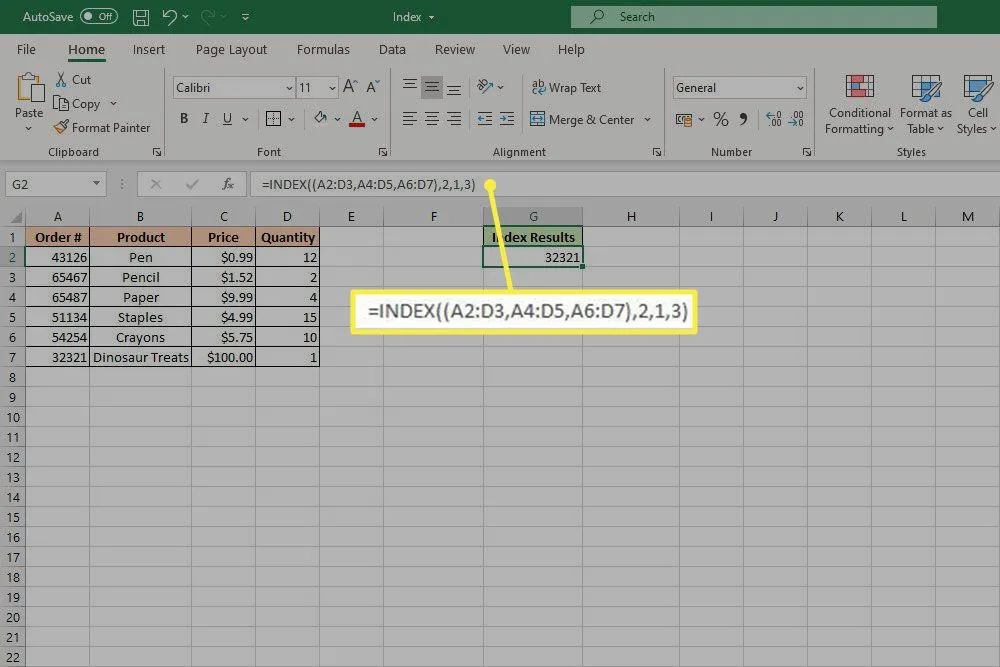
Excel中的INDEX公式是什麼?
INDEX 函數是 Excel 和其他數據庫工具中的一個公式,它根據您在公式中輸入的位置數據從列表或表格中獲取一個值。它通常以這種格式顯示:
=INDEX (array, row_number, column_number)
它所做的是指定 INDEX 函數並為其提供從中提取數據所需的參數。它以數據范圍或您之前指定的命名範圍開始;後跟數組的相對行號和相對列號。
這意味著您正在輸入指定範圍內的行號和列號。因此,如果您想要從數據范圍的第二行中繪製一些內容,您將輸入2作為行號,即使它不是整個數據庫中的第二行。列輸入也是如此。



發佈留言